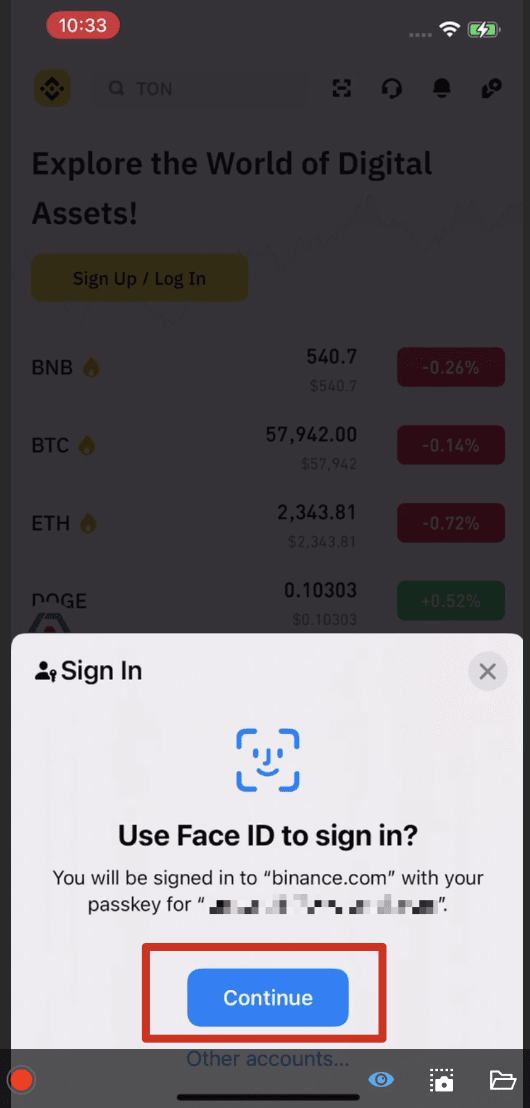Tras configurar las llaves de acceso para tu cuenta de Binance, podrás utilizarlas para la autenticación de dos factores (2FA) en todos tus dispositivos vinculados. De esta forma, podrás realizar una verificación más rápida y segura para proteger tu cuenta que con el simple uso de contraseñas.
Puedes consultar esta guía para crear una llave de acceso para tu cuenta de Binance.
1. Si has creado tu llave de acceso en un dispositivo móvil iOS o Android, te aparecerá una ventana emergente con un código QR cuando intentes usar una llave de acceso para completar la verificación desde el ordenador.
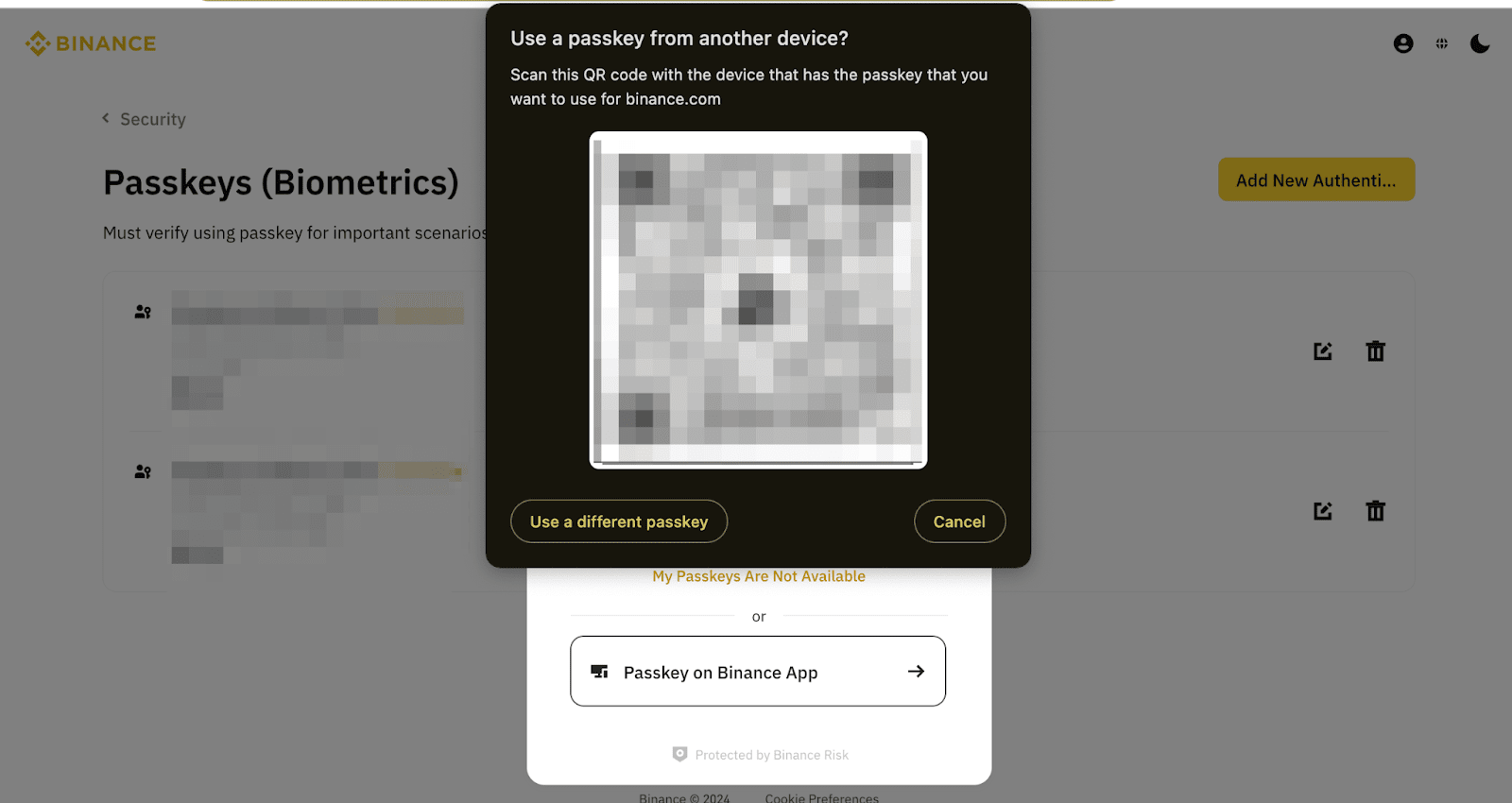
2. Para continuar, abre la aplicación de Binance en el dispositivo que has utilizado para crear la llave de acceso. Pulsa en el escáner de códigos QR en la página de inicio de la aplicación para escanear el código QR en el ordenador.
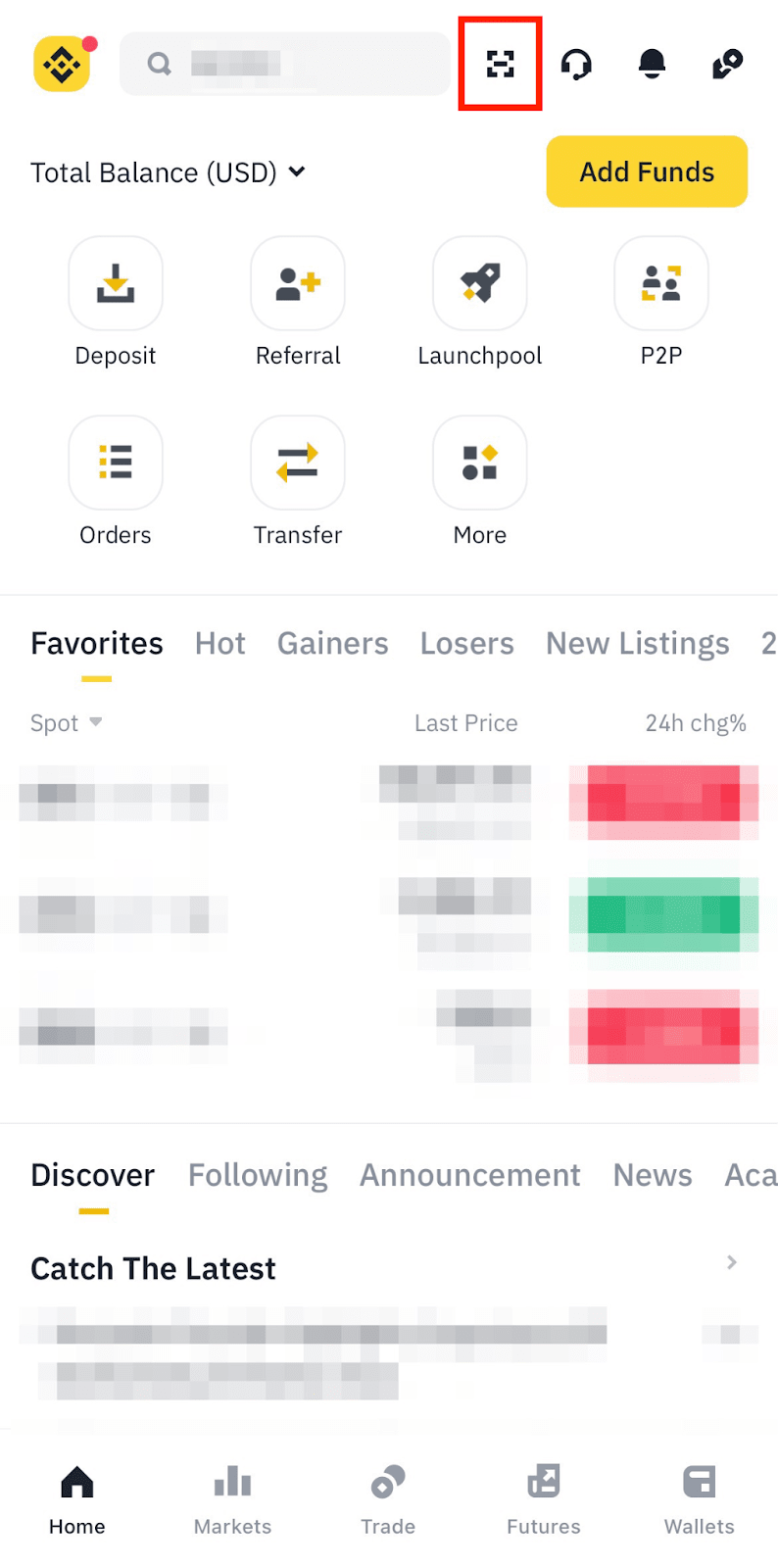
3. En función del dispositivo móvil que utilices, verás diferentes instrucciones para completar la verificación de la llave de acceso. Haz clic para ampliar las casillas a continuación y ver más.
Si utilizas un dispositivo Android, puedes pulsar en [Aceptar] para recordar el dispositivo de escritorio. De esta forma, no tendrás que escanear el código QR la próxima vez que inicies sesión.
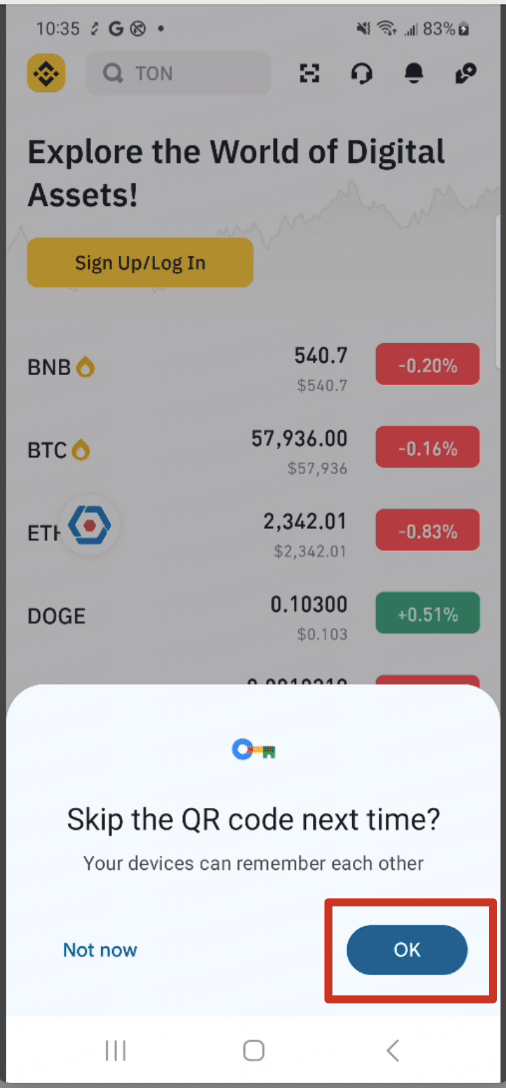
Cuando lo hayas hecho, tu dispositivo móvil completará automáticamente la verificación de la llave de acceso.
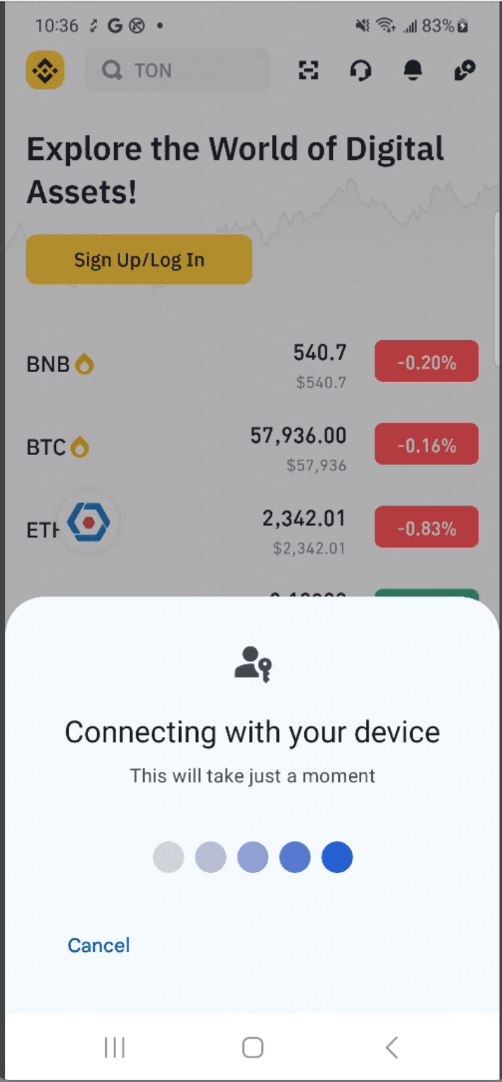
Si estás utilizando un dispositivo iOS, pulsa en [Continuar] para confirmar la conexión de tu llave de acceso al ordenador.
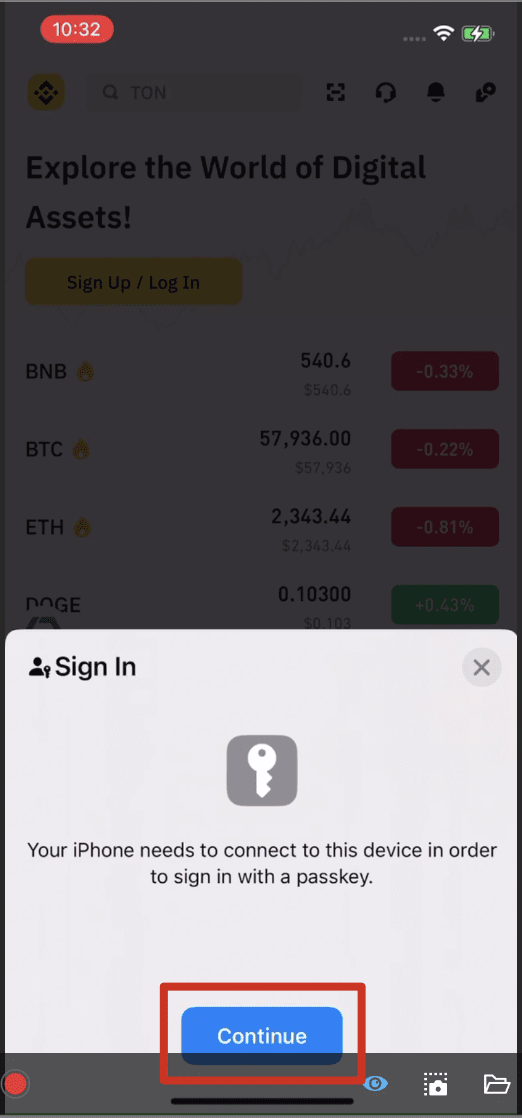
A continuación, pulsa en [Continuar] para utilizar tu Face ID/Touch ID para iniciar sesión con tu llave de acceso.